Stacer poate fi descris ca un instrument pentru a efectua optimizarea la nivel de software. Este un instrument puternic care poate îndeplini diverse sarcini, de exemplu, monitorizarea resurselor, curățarea fișierelor inutile, gestionarea aplicațiilor de pornire și dezinstalarea pachetelor etc.
Să aruncăm o privire la modul de instalare și utilizare a Stacer pe Linux Mint.
Stacer pe Linux Mint
Stacer este un instrument minunat de pus la dispoziție. Este construit pe baza tehnologiilor web (inclusiv Electron), astfel încât aplicația în sine consumă resurse. Acest lucru poate suna contra-intuitiv, dar nu contează prea mult, deoarece Stacer nu rulează în fundal tot timpul. După ce ați terminat optimizarea, închideți aplicația și bucurați-vă!
Verificați Stacer pe GitHub.
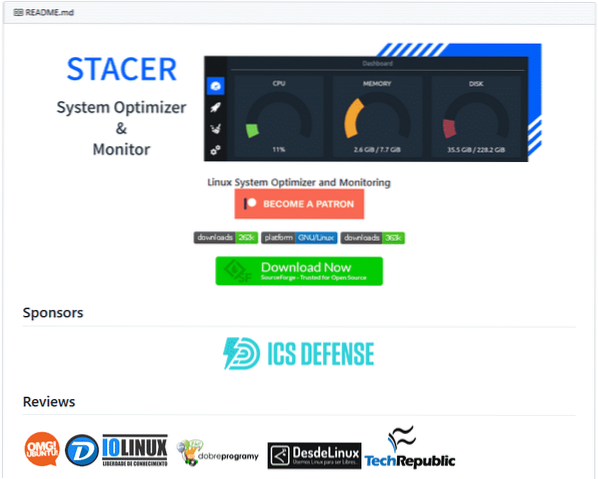
Există o mână de moduri de a instala Stacer. Este disponibil direct ca pachet DEB. Există, de asemenea, un PPA dedicat pentru Stacer. Stacer este disponibil și ca AppImage. Le vom verifica pe toate.
Instalați Stacer pe Linux Mint cu pachetul Deb
Stacer este disponibil ca pachet DEB pentru Debian, Ubuntu și derivate. Deoarece Linux Mint este bazat pe Ubuntu, putem folosi direct pachetul DEB. Descărcați pachetul Stacer DEB.
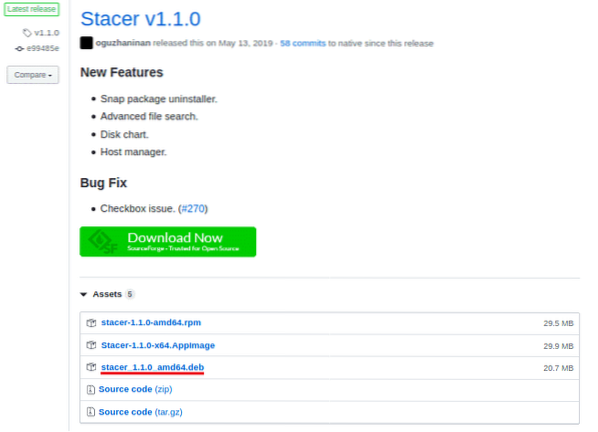
Odată ce descărcarea este finalizată, putem efectua instalarea. Pentru instalarea unui pachet DEB, recomand cu tărie să folosiți APT, deoarece acesta va avea grijă de dependențe simultan, nu este nevoie să rulați nicio comandă suplimentară după aceea. Porniți terminalul, schimbați directorul curent și rulați următoarea comandă.
$ sudo apt update && sudo apt install ./ stacer_1.1.0_amd64.deb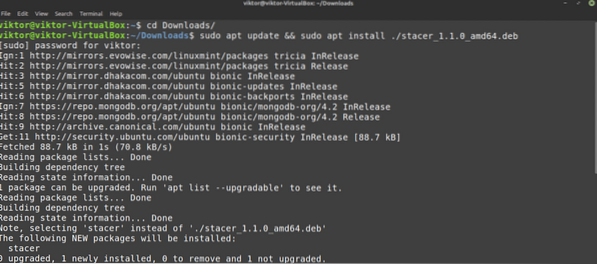
Instalați Stacer pe Linux Mint de la Stacer PPA
Acesta este modul recomandat de a instala Stacer, deoarece va asigura că ori de câte ori este disponibilă o actualizare, APT va prelua cel mai recent Stacer. Să adăugăm repo. Porniți terminalul și rulați această comandă.
$ sudo add-apt-repository ppa: oguzhaninan / stacer -y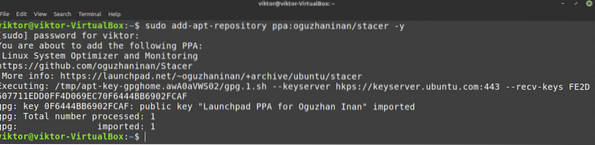
Acum, actualizați memoria cache APT. APT ar trebui să preia datele de reparație Stacer.
$ sudo apt actualizare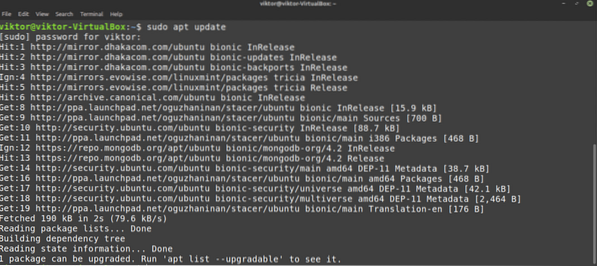
APT va recunoaște acum acest PPA și pachetul Stacer. Spuneți APT să instaleze Stacer.
$ sudo apt install stacer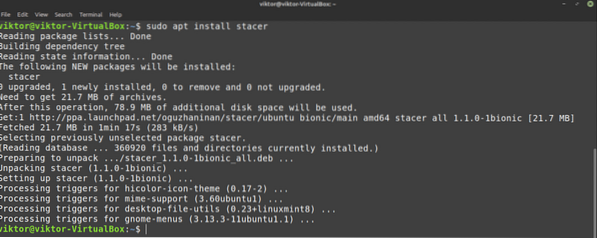
Instalați Stacer pe Linux Mint din AppImage
Stacer este disponibil și ca AppImage. AppImage este un tip de fișier executabil care va rula pe orice distribuție Linux fără nicio instalare suplimentară. Dacă intenționați să folosiți Stacer portabil sau nu doriți să parcurgeți pașii de instalare, acesta este calea de urmat.
Descărcați Stacer AppImage.
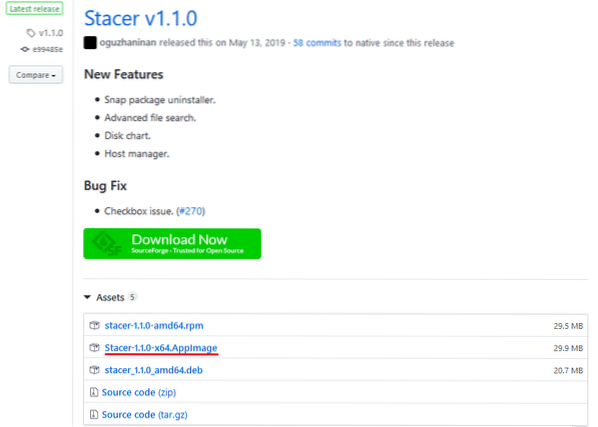
Trebuie să marcăm fișierul AppImage ca executabil. În caz contrar, nu va urna. Pentru a-l marca ca executabil, porniți un terminal, schimbați directorul și rulați următoarea comandă.
$ chmod --verbose + x Stacer-1.1.0-x64.AppImage
Pentru a lansa Stacer AppImage, puteți să faceți dublu clic pe acesta din fișierul de explorare sau să îl porniți din linia de comandă.
$ ./ Stacer-1.1.0-x64.AppImageFolosind Stacer
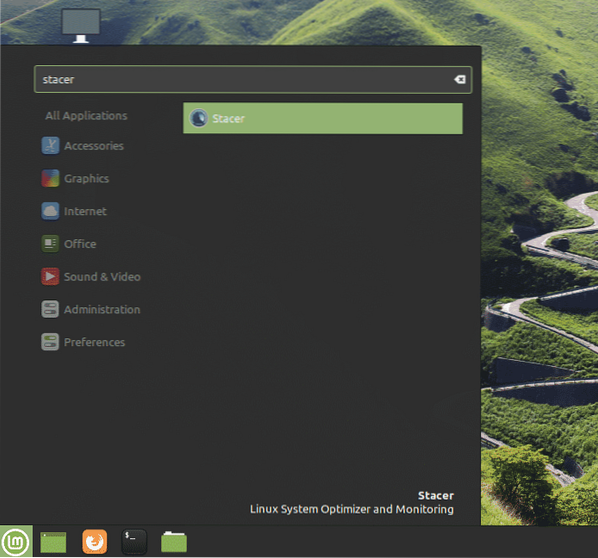
Bord
Acesta este aspectul principal al instrumentului. Tabloul de bord Stacer raportează un scurt raport despre resursele disponibile ale sistemului. Arată slick, corect? Toate filele sunt în partea stângă a ferestrei.
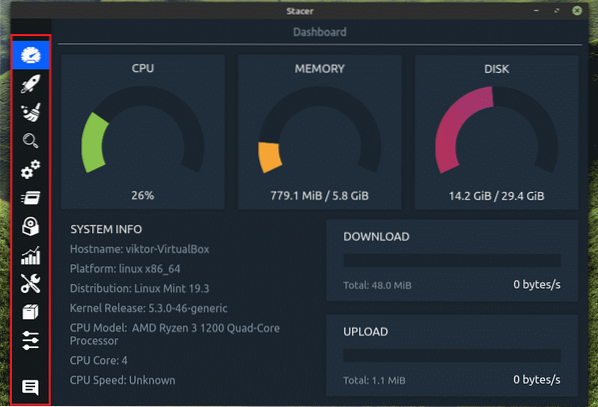
Apoi, este managerul de aplicații de pornire. În cazul meu, nu am nicio aplicație de pornire. Dacă aveți, le puteți gestiona pe toate din această fereastră.
Sistemul de curățare
„Sistemul de curățare” este probabil unul dintre preferatele mele. Va scana și curăța toate fișierele inutile din sistemul dvs. Lista fișierelor inutile include cache-uri de pachete / aplicații, jurnale, coș de gunoi etc. Modul recomandat de utilizare este apăsarea „Selectați tot” din partea de jos și apăsați pictograma de căutare.
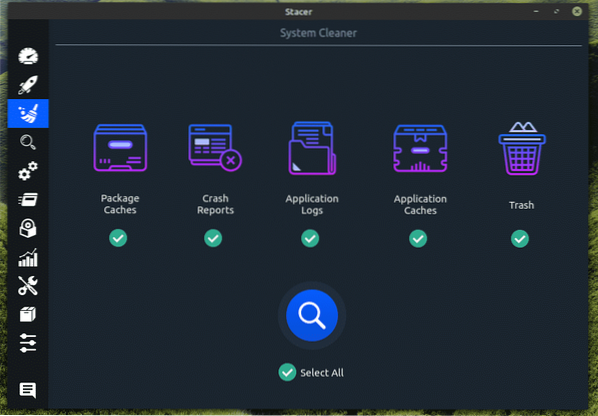
Odată ce identifică toate fișierele, puteți alege pe care să le păstrați. Cu excepția cazului în care sunteți sigur că aveți nevoie de ceva anume, apăsați din nou pe „Selectați tot” și apăsați butonul de curățare.
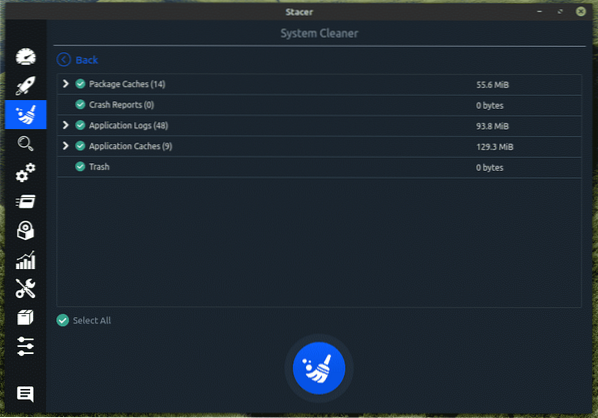
Această operație va necesita permisiunea de root, deoarece va funcționa cu fișiere protejate de sistem.
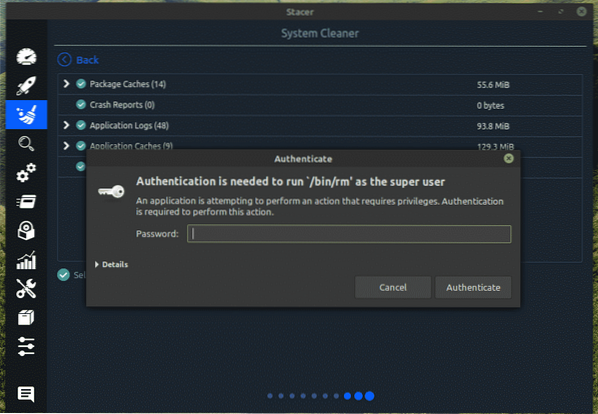
Voila! Gata cu fișierele nedorite care vă înfundă sistemul!
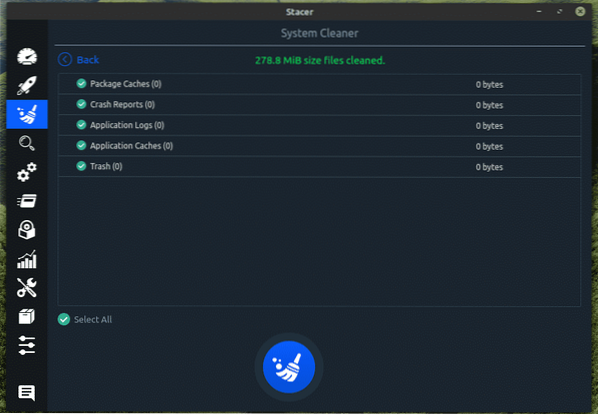
Căutare
Este un utilitar de căutare puternic pentru a căuta rapid un anumit fișier / folder pe sistemul dvs. Există o mulțime de opțiuni disponibile pentru a vă personaliza căutarea și a obține rezultatul dorit.
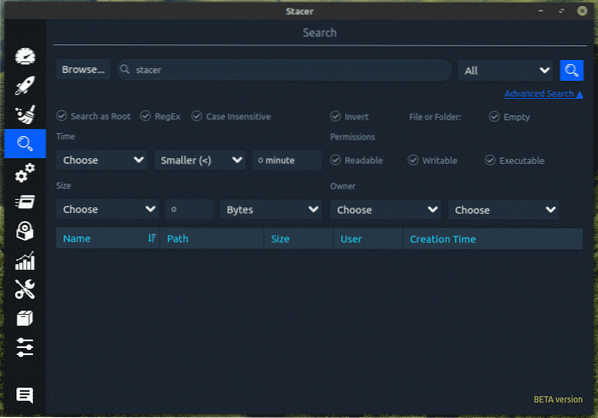
Servicii
Este o altă parte foarte interesantă a acestui instrument. Din această secțiune „Servicii”, puteți gestiona toate serviciile care sunt instalate în sistemul dvs. În mod implicit, arată ce servicii sunt activate / dezactivate și rulează. Atâta timp cât știi ce faci, sistemul este aproape sub controlul tău.
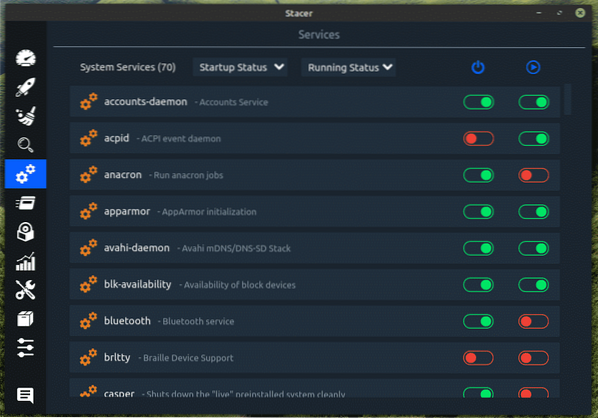
Deoarece este o schimbare la nivel de sistem, efectuarea oricărei acțiuni asupra oricărui serviciu necesită privilegii de root.
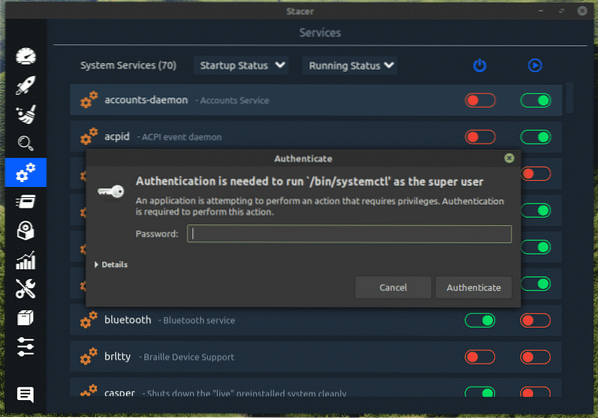
Procese
Verificați toate procesele care rulează în prezent. De acum, singura funcție disponibilă în această secțiune este încheierea procesului.
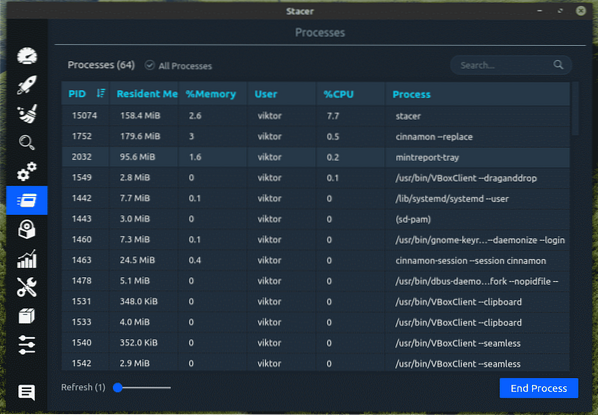
Dezinstalator
Aceasta este o secțiune interesantă în care puteți dezinstala orice pachet inutil care vă place. Pe lângă pachetele Ubuntu, este, de asemenea, capabil să gestioneze pachetele snap.
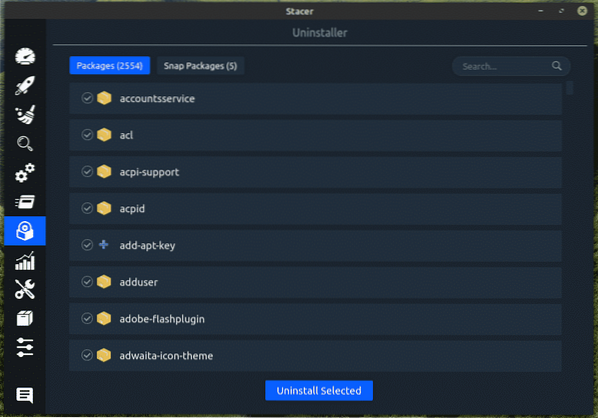
Resurse
Aceasta este probabil una dintre cele mai cuprinzătoare părți ale instrumentului. În această secțiune, puteți verifica istoricul de utilizare a procesorului, citirea / scrierea discului, istoricul memoriei, rețeaua și sistemul de fișiere dintr-o singură fereastră.
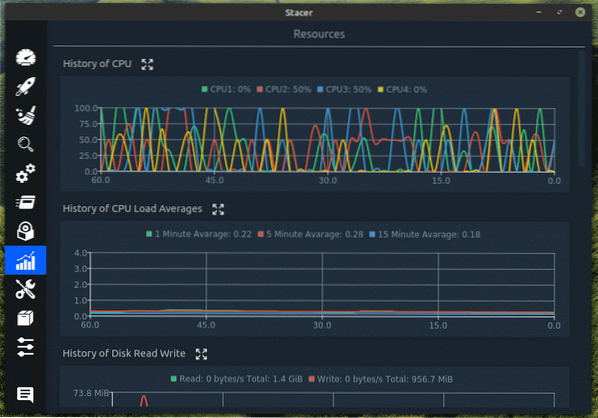
Ajutoare
Gestionați conexiunea la rețea și adresele IP locale.
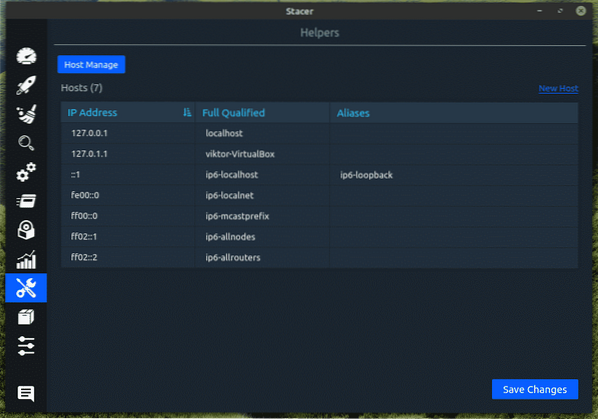
APT Repository Manager
În cazul Linux Mint, APT este doar un manager de pachete. Când vi se solicită, APT preia pachetele și dependențele țintă din repo. Aici puteți gestiona toate repo-urile din sistem. Puteți activa / dezactiva, edita și șterge o repo existentă cu doar câteva clicuri.
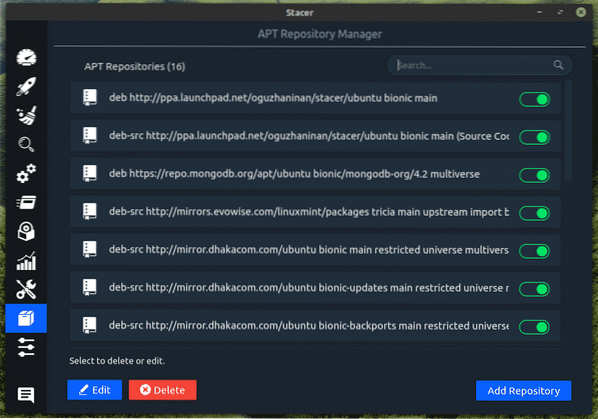
Setări
În cele din urmă, câteva opțiuni pentru a modifica comportamentul instrumentului. Toate se explică de la sine.
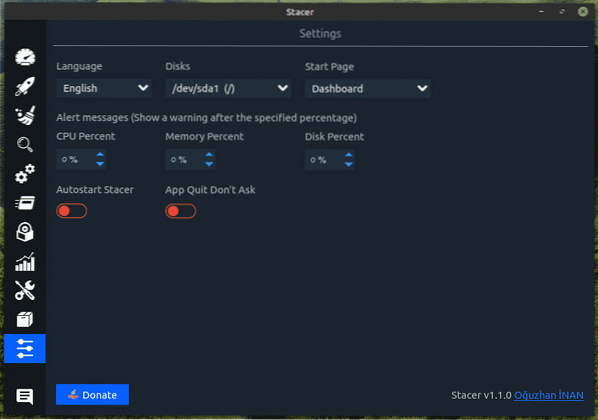
Gânduri finale
Stacer este o aplicație splendidă pe care să o ai la dispoziție. Este o modalitate bună de a da un sistem Linux un impuls. Cu toate acestea, nu o va face să ruleze brusc rapid dintr-o dată. Utilizați acest instrument pentru a scăpa de aglomerările inutile, astfel încât să funcționeze mai eficient în general.
Știați că Linux Mint este, de asemenea, o platformă minunată pentru a juca jocuri? Jocurile Linux au parcurs un drum foarte lung în ceea ce privește performanța, stabilitatea și calitatea generală. Pentru jocurile Linux, Steam este opțiunea de acces, deoarece oferă cel mai bun suport pentru jocuri pe Linux. Consultați cum se instalează Steam pe Linux Mint.
 Phenquestions
Phenquestions


